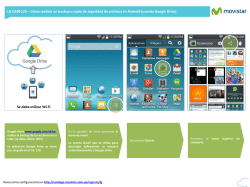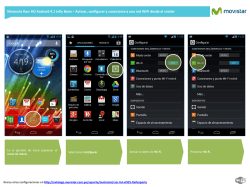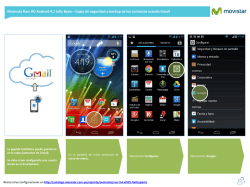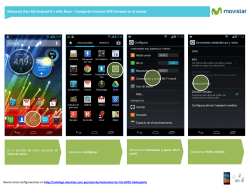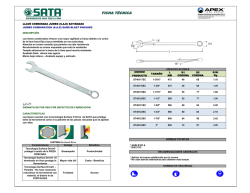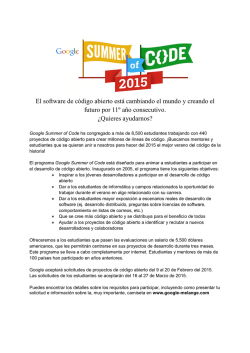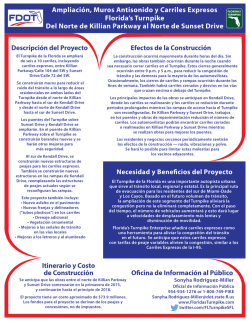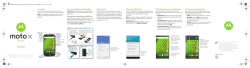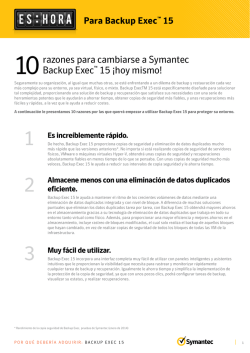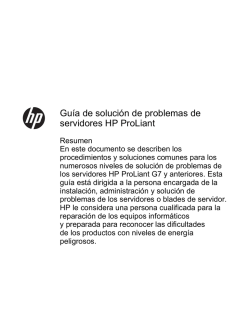Backup de fotos y videos
Motorola Razr HD Android 4.1 Jelly Bean – Copia de seguridad o backup de fotos y videos usando Google Drive Se debe utilizar Wi-Fi Google Drive www.google.com/drive realiza el backup de los archivos en la nube (se debe utilizar WiFi) Previamente se debe configurar una cuenta Gmail en el Smartphone (puede ser la misma cuenta que se utiliza para descargar aplicaciones). En la pantalla de inicio presionar el icono de menú. Seleccionar Galería. Revisa otras configuraciones en http://catalogo.movistar.com.pe/soporte/motorola/razr-hd-xt925-lte#soporte Presionar durante unos segundos las imágenes o videos que se incluirán en el backup. Motorola Razr HD Android 4.1 Jelly Bean – Copia de seguridad o backup de fotos y videos usando Google Drive Presionar el compartir. icono superior de La aplicación Google Drive ya viene pre-cargada en el Motorola Razr HD. Seleccionar Drive. Finalmente presionar Aceptar para subir los archivos seleccionados a la nube. El tiempo de espera dependerá del tamaño de los archivos. Revisa otras configuraciones en http://catalogo.movistar.com.pe/soporte/motorola/razr-hd-xt925-lte#soporte Para recuperar los archivos en otro Smartphone, PC o laptop: Descargar e instalar Google Drive en el nuevo equipo (usar la misma cuenta Gmail del Moto Razr HD) Abrir Google Drive y copiar los archivos al nuevo equipo.
© Copyright 2026